윈도우 디펜더 방화벽은 쉽게 컴퓨터에 네트워크 리소스에 액세스하는 유해한 프로그램을 차단 할 수 있습니다. 마찬가지로,당신은 경우에 특정 프로그램이 불필요하게 차단되는 것을 발견,윈도우 방화벽에서 프로그램의 차단을 해제 할 수 있습니다.

윈도우 방화벽에서 프로그램 차단 및 차단 해제
컴퓨터에서 프로그램을 실행하는 동안 액세스하려는 프로그램이 컴퓨터의 방화벽에 의해 차단되었다는 메시지가 나타날 수 있습니다.
당신이 열려고하는 프로그램이 합법적 인 프로그램이고 당신이 그것을 열려면 경우에,당신은 윈도우 방화벽에서 프로그램의 차단을 해제해야합니다.
마찬가지로,당신은 알 수없는 또는 잠재적으로 유해한 프로그램 건너 경우,당신은 윈도우 디펜더 방화벽을 사용하여 컴퓨터에 네트워크 리소스에 액세스하는 프로그램을 차단할 수 있습니다.
윈도우 방화벽에서 프로그램을 차단하거나 차단을 해제하는 단계
윈도우 방화벽에서 프로그램을 차단하거나 차단을 해제하려면 아래 단계를 따르십시오.
1. 컴퓨터에서 제어판을 엽니다.
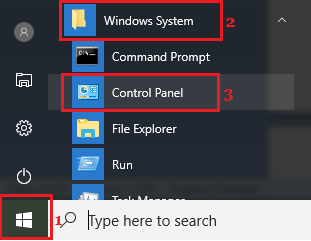
2. 제어판 화면에서”범주”보기에 있는지 확인 하 고 시스템 및 보안 옵션을 클릭 합니다.
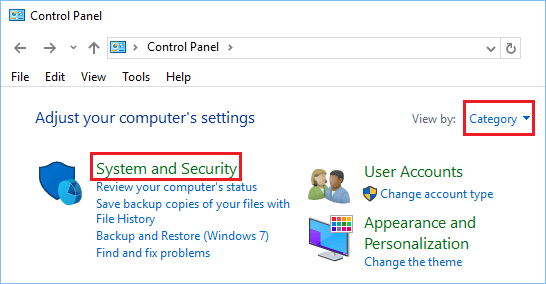
3. 시스템 및 보안 화면에서 윈도우 수비수 방화벽 섹션 아래에있는 윈도우 방화벽 옵션을 통해 응용 프로그램을 허용을 클릭합니다.
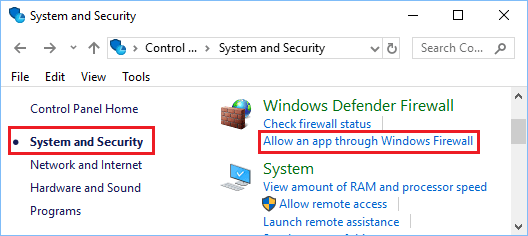
4. 다음 화면에서,당신은 윈도우 방화벽에서 차단하려는 프로그램 옆에있는 작은 상자를 선택 취소.
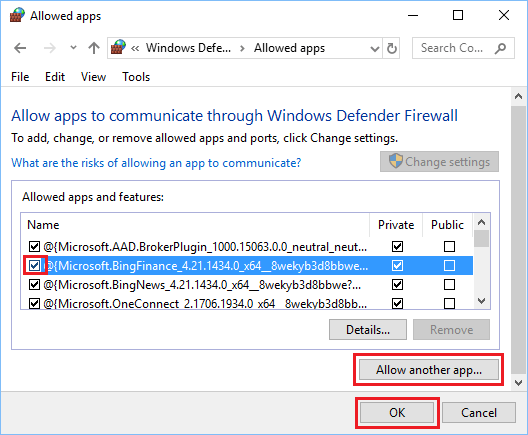
참고: 이 상자를 선택하면 프로그램이 컴퓨터의 네트워크 리소스에 액세스 할 수 있습니다.
5. 차단하거나 차단 해제하려는 프로그램이 나열되지 않은 경우 다른 앱 허용…
6. 그런 다음 목록에서 앱 또는 프로그램을 선택하고 추가를 클릭합니다. 프로그램이 목록에 없으면 찾아보기 단추를 클릭하고 컴퓨터의 해당 위치에서 프로그램을 선택합니다.
- 윈도우 10 에서 시작 프로그램을 추가하고 제거하는 방법
- 윈도우 10 에서 프로그램을 제거하는 방법